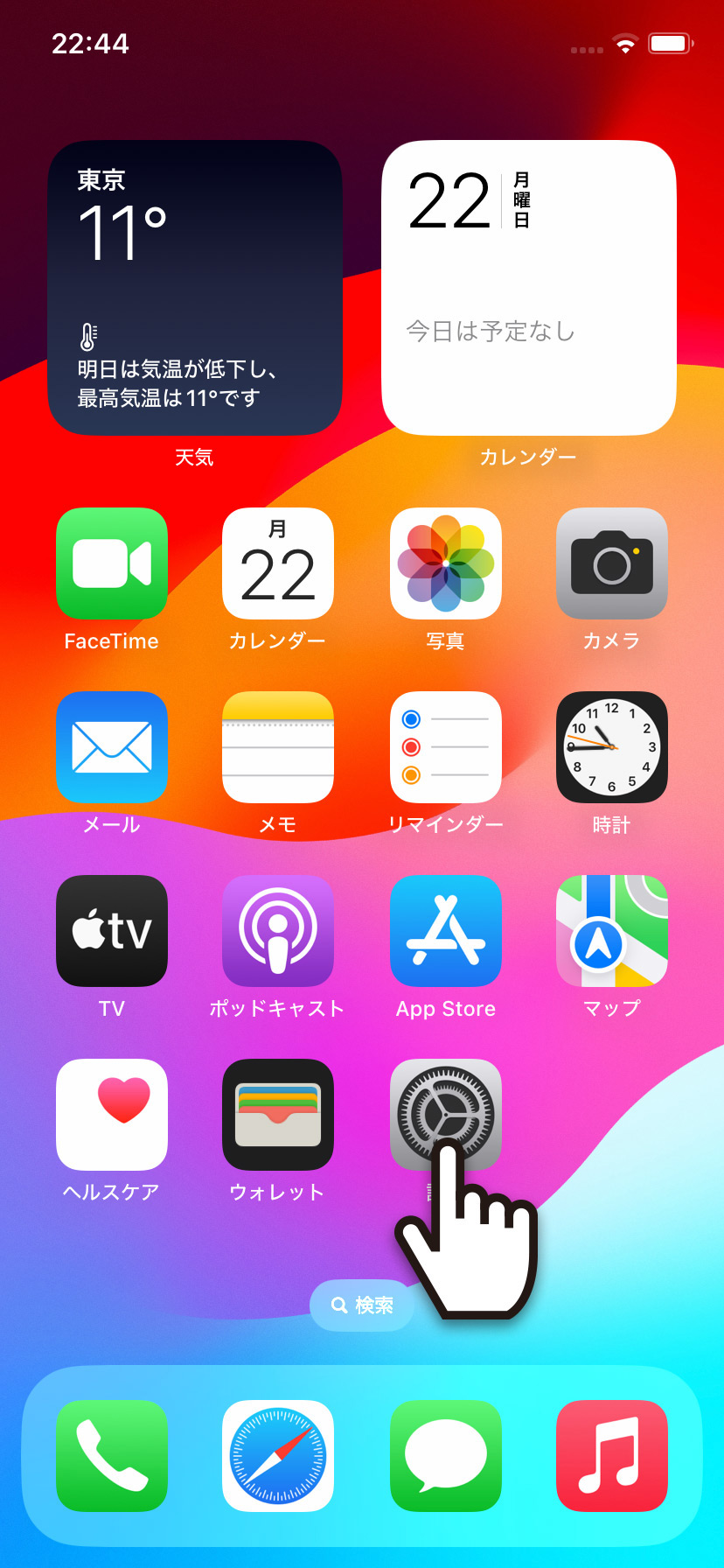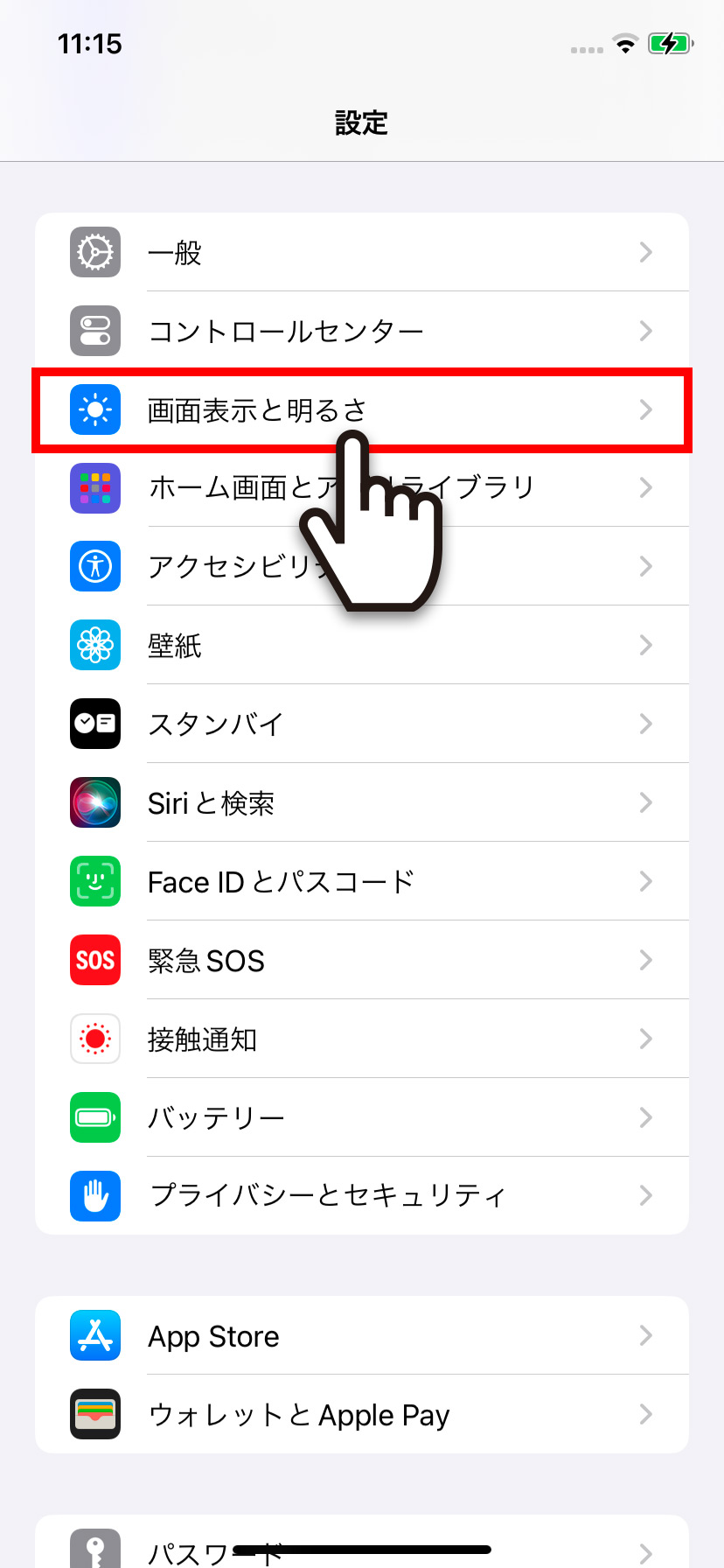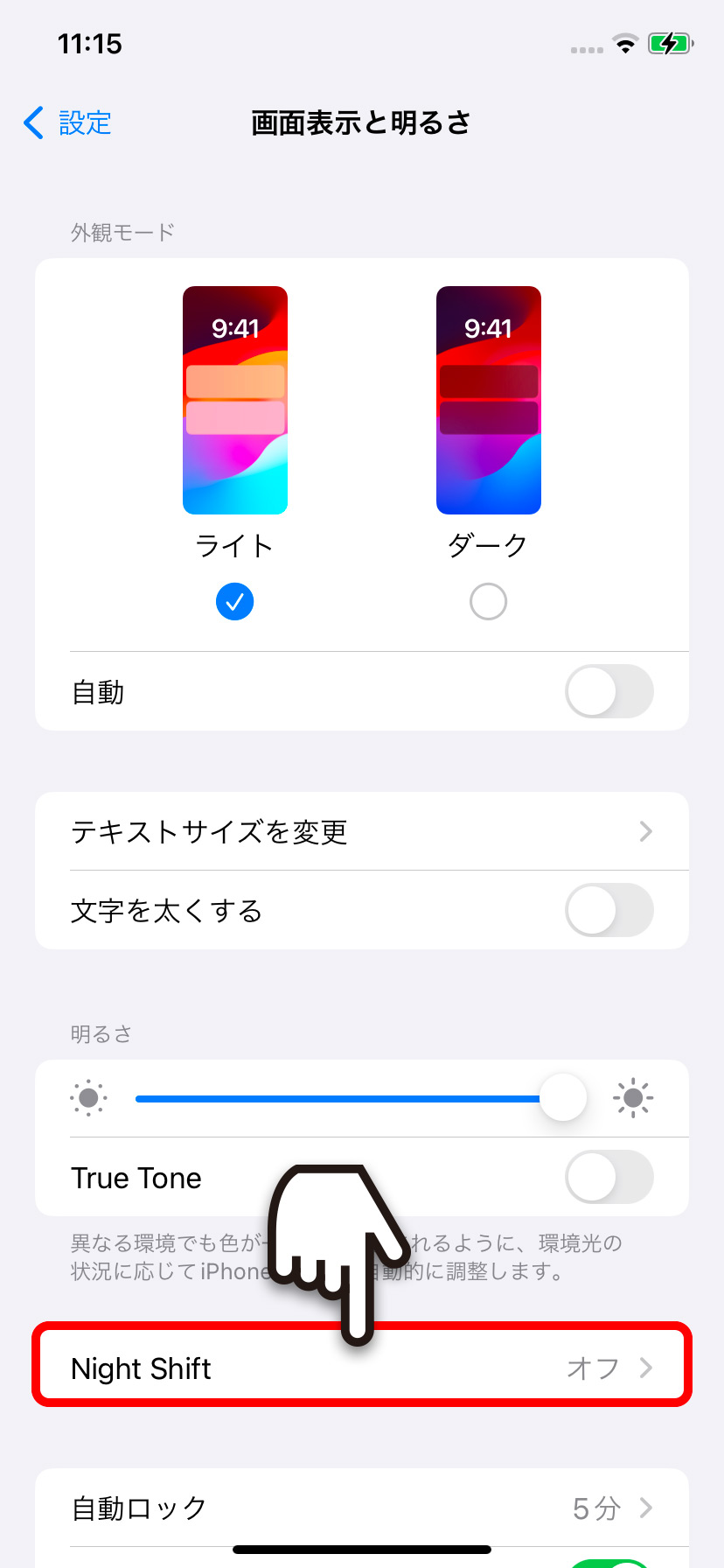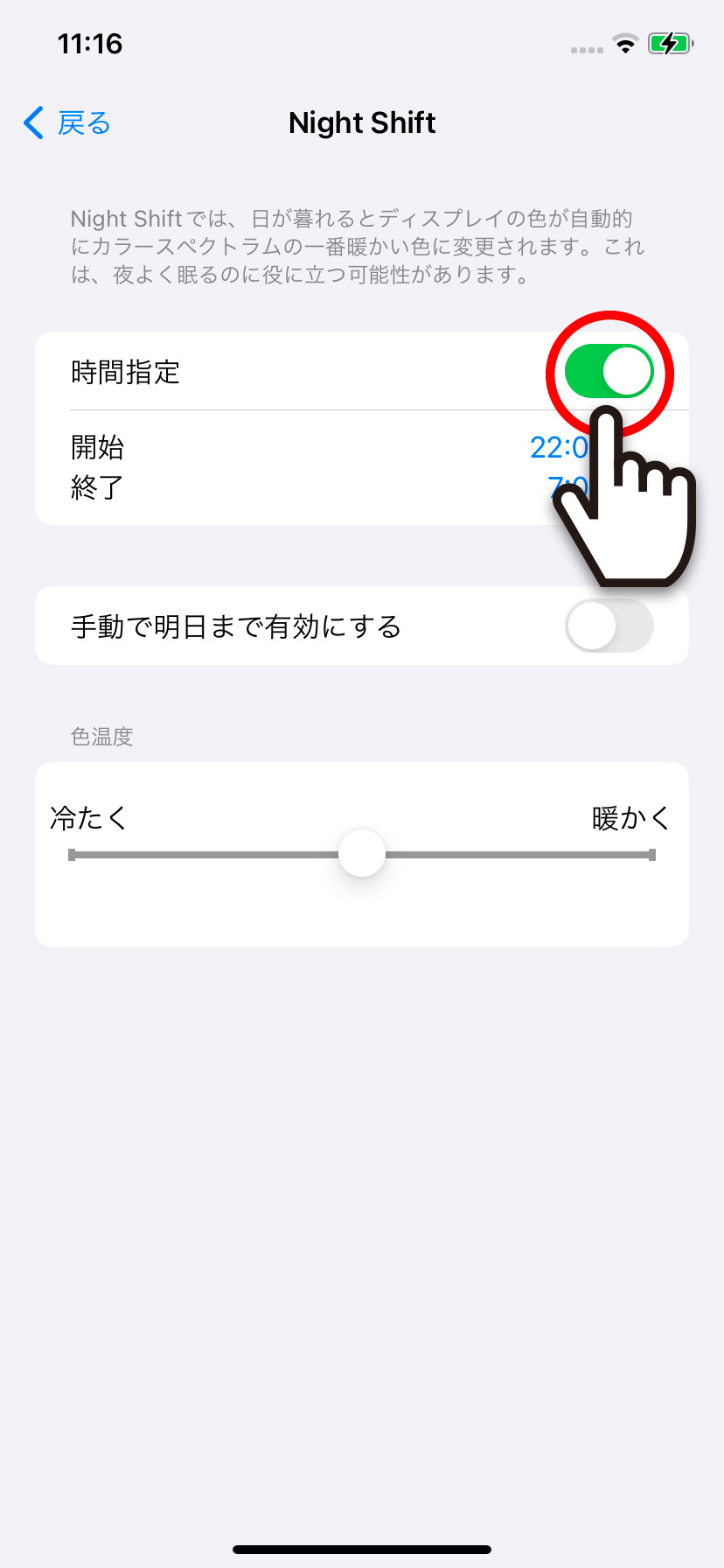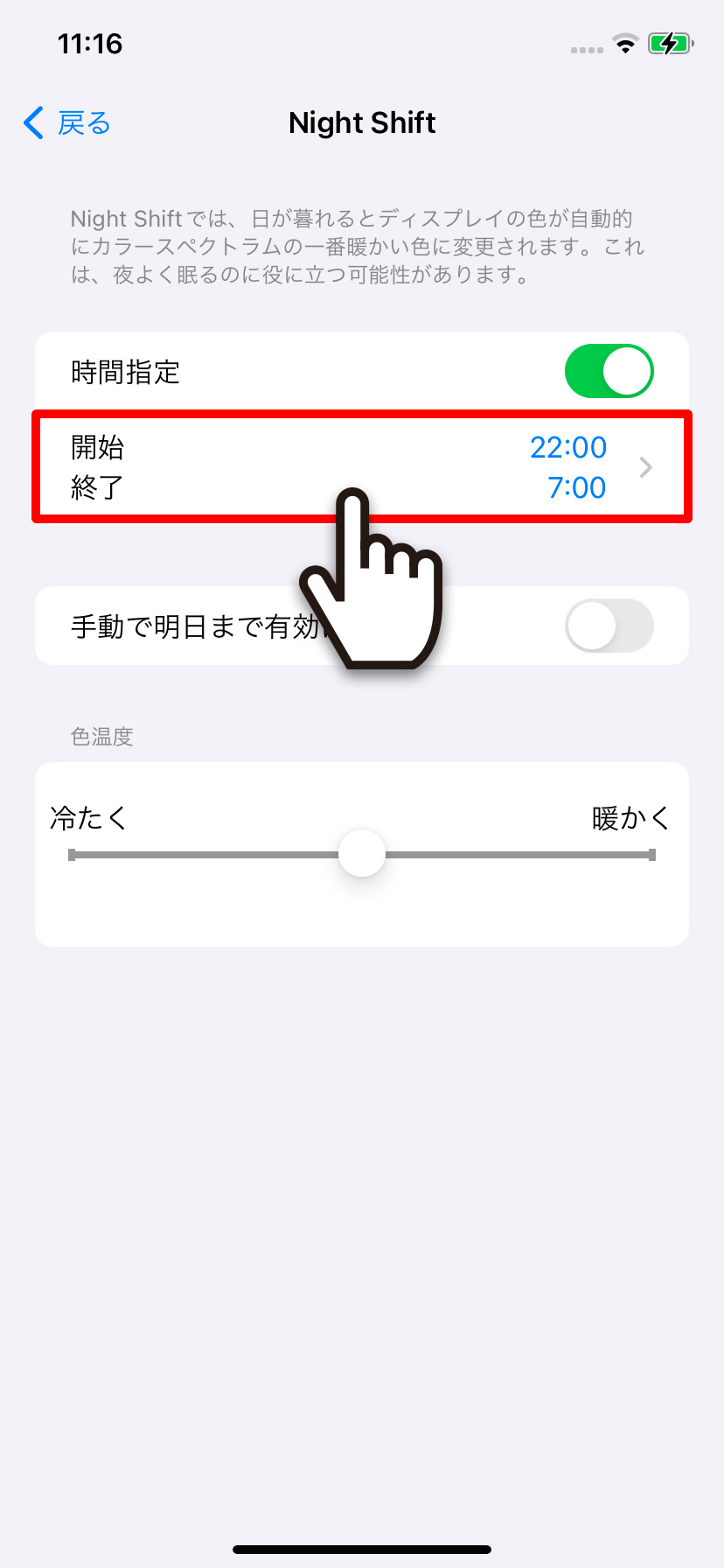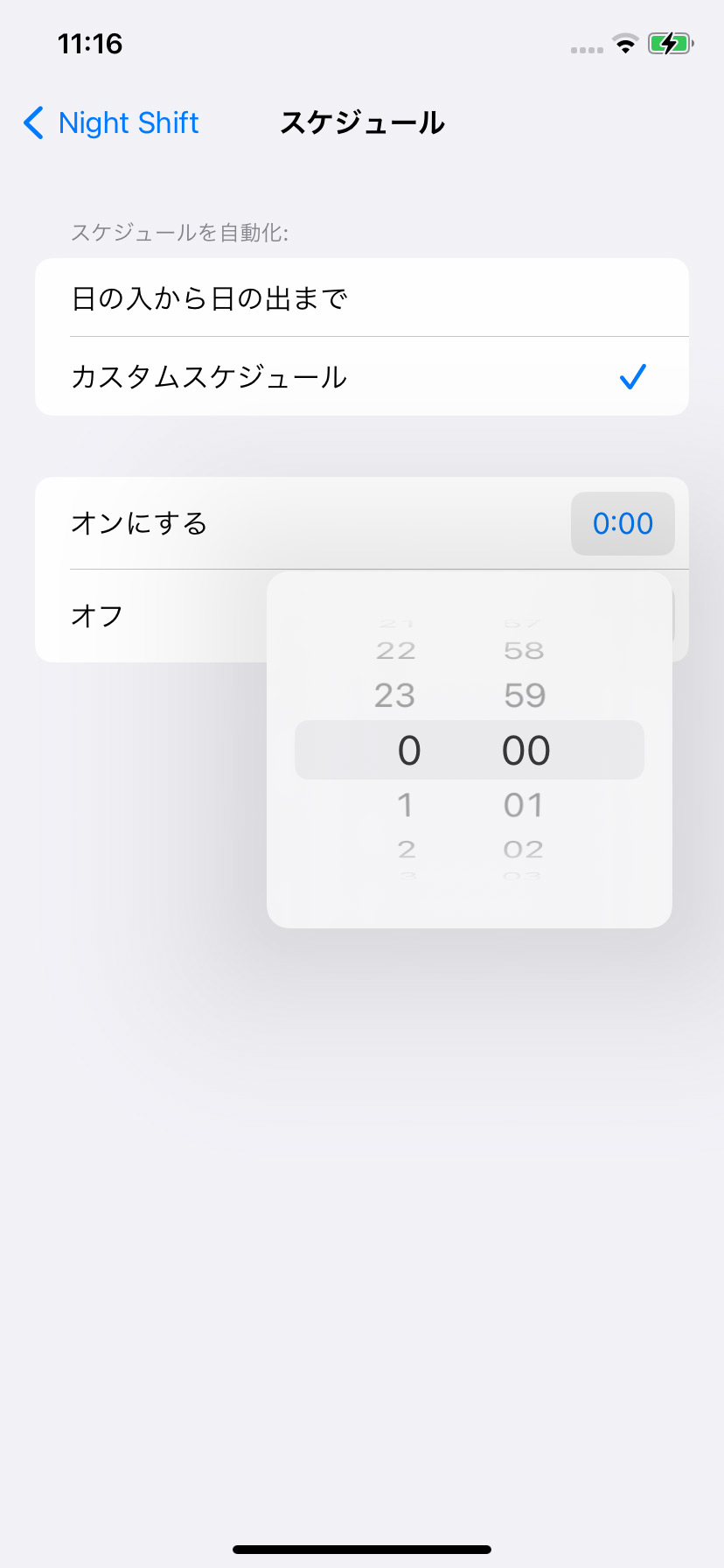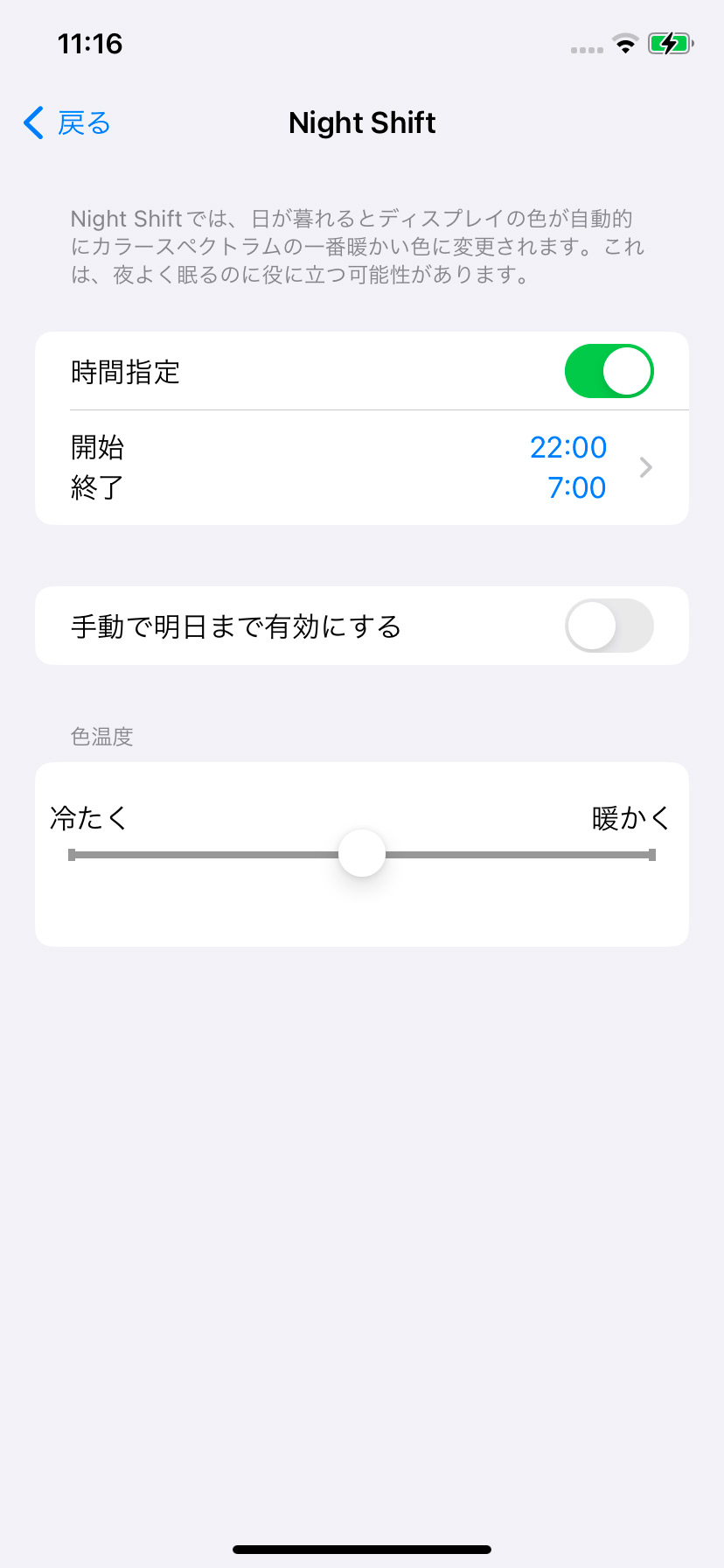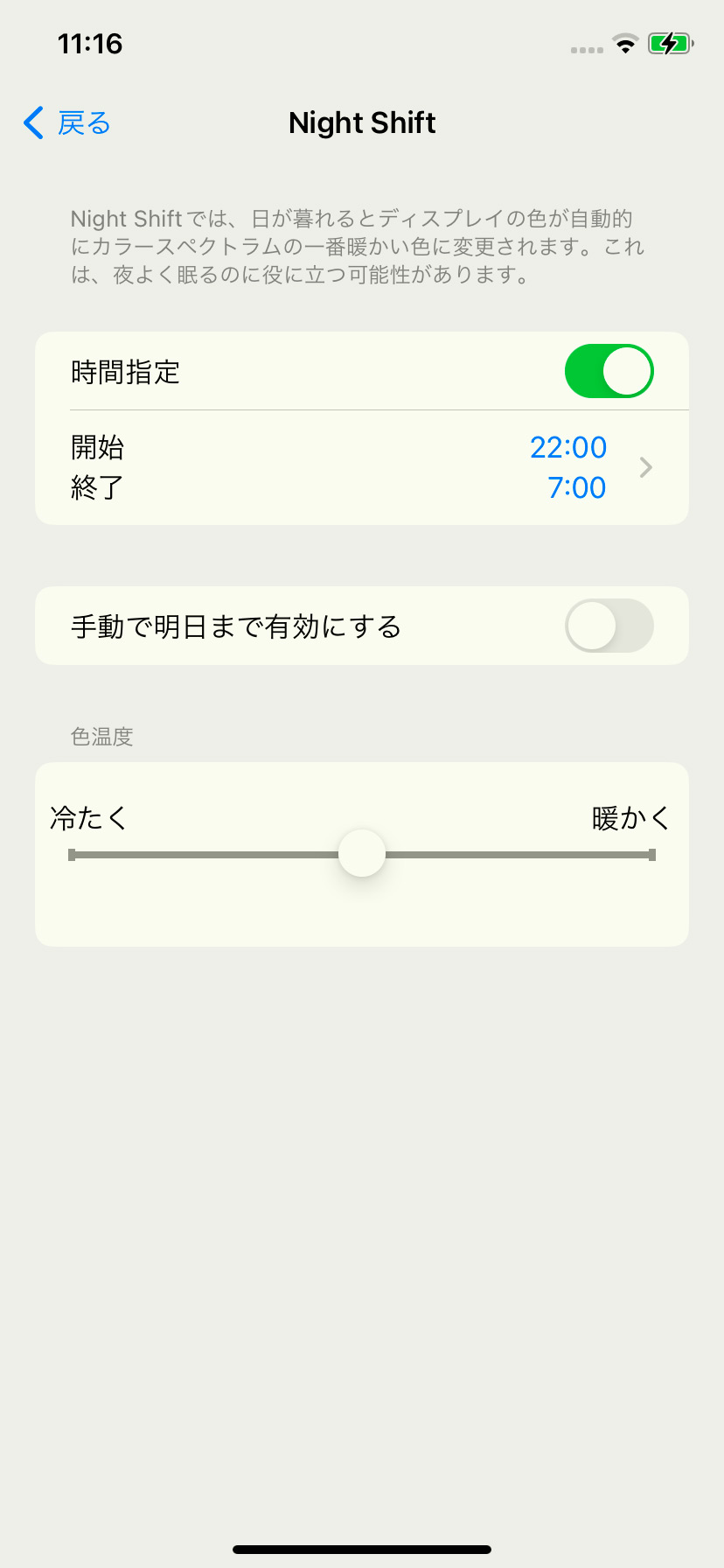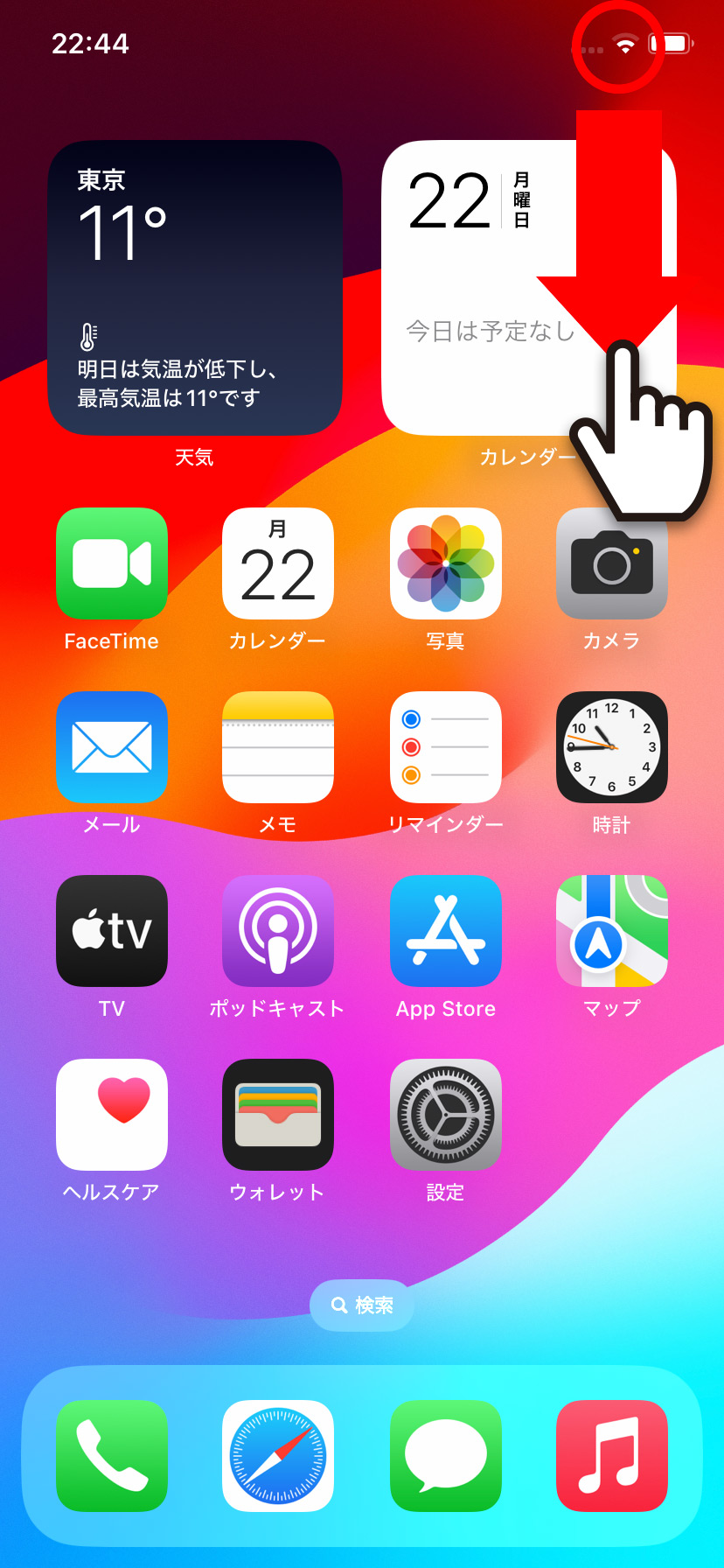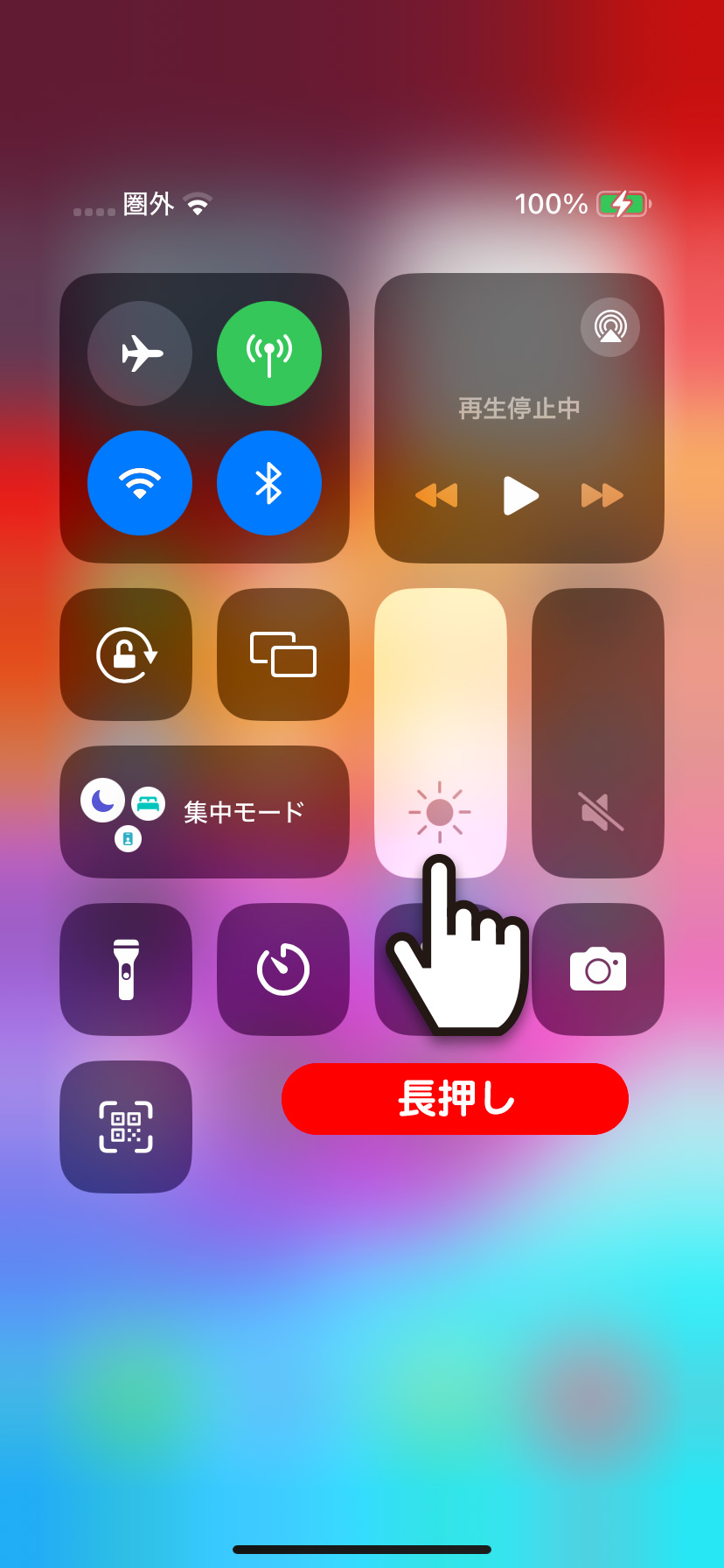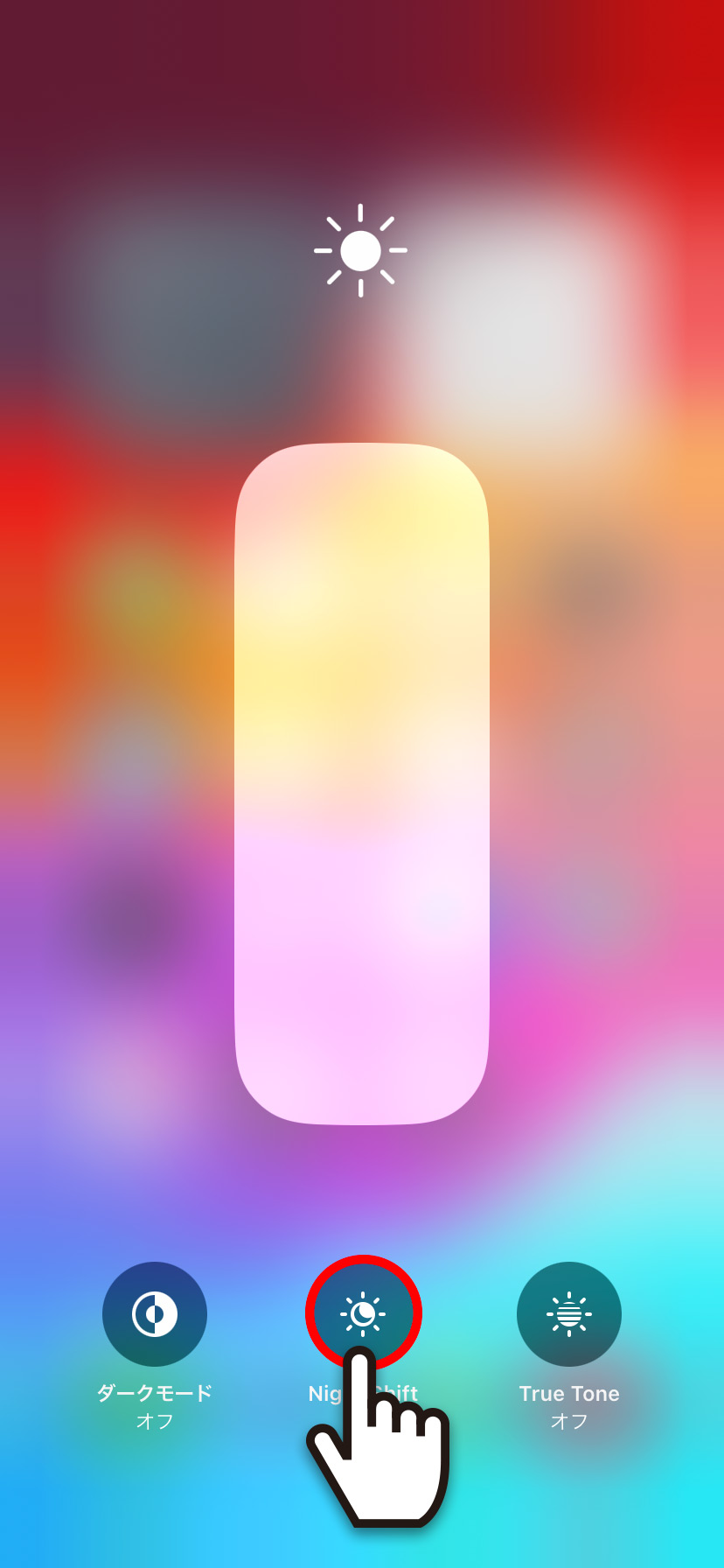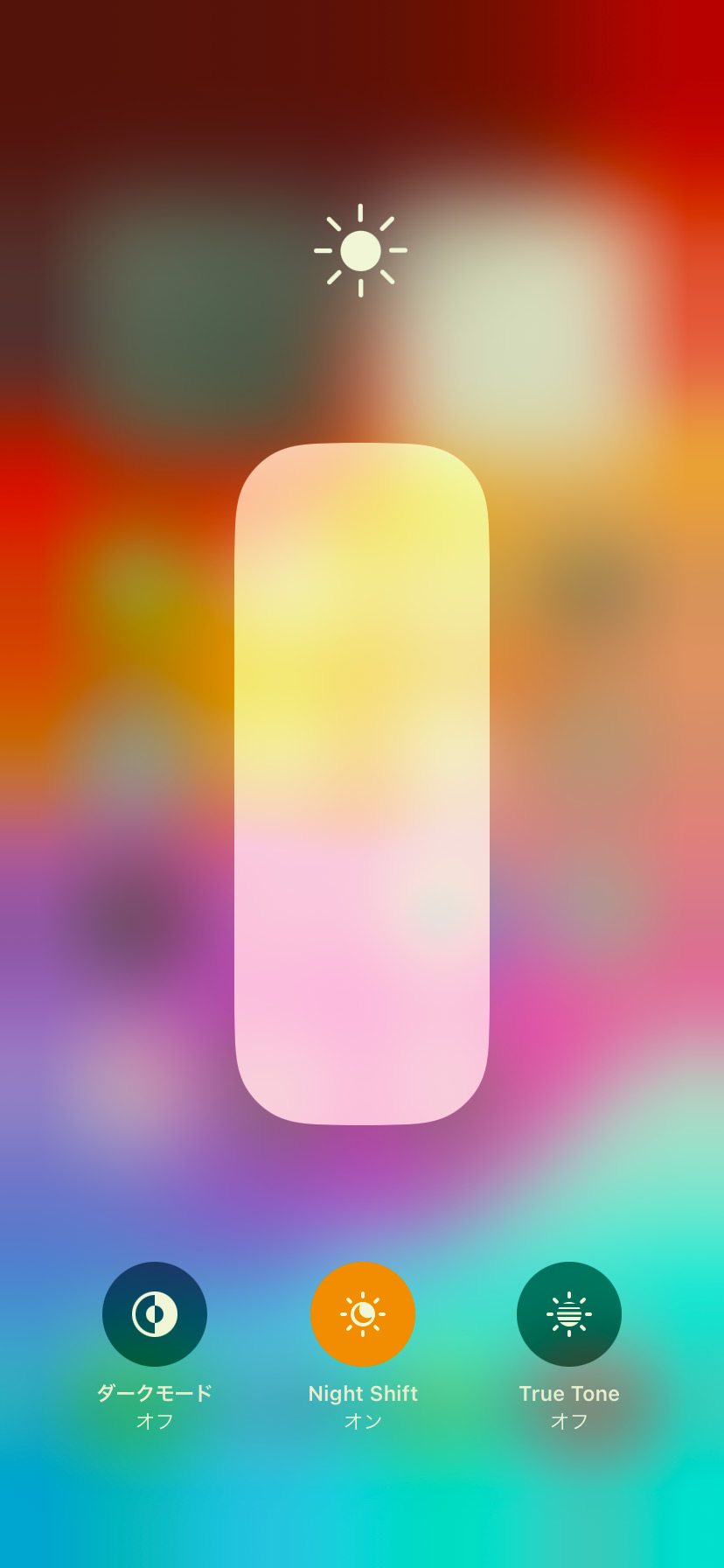【iPhone】 Night Shiftモードでブルーライトをカットする方法

【iPhone】 Night Shiftモードでブルーライトをカットする方法
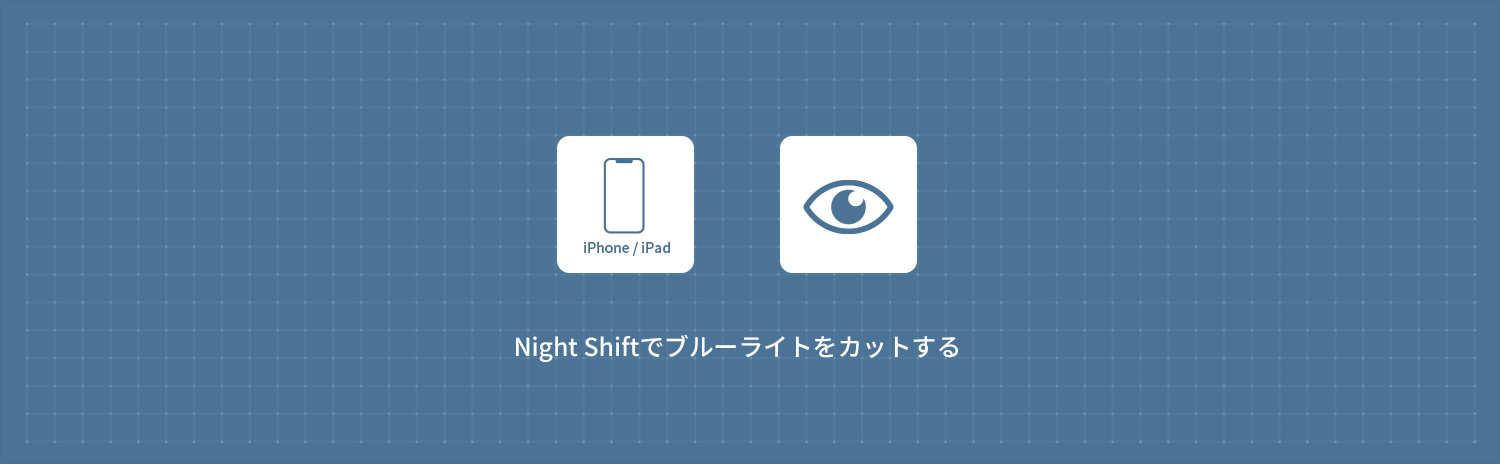
iPhoneでNight Shiftモードでブルーライトをカットする方法を解説します。Night Shiftモードは、画面の色温度を変更してブルーライトの放射を軽減することができます。
長時間にわたるデバイスの使用や夜間の利用は、ブルーライトによって目の疲れや不眠の原因となる可能性があります。また、寝る前にデバイスを使用することが睡眠の質を低下させる可能性があります。
1
設定からNight Shiftモードを設定する
1ホーム画面から 設定をタップして、設定から「画面表示と明るさ」をタップします。
設定をタップして、設定から「画面表示と明るさ」をタップします。
2画面表示と明るさから「Night Shift」をタップします。次にNight Shiftから「時間指定」の右側にあるスイッチを オンにします。この設定で、時間指定した時間帯はNight Shiftモードが適用されます。
オンにします。この設定で、時間指定した時間帯はNight Shiftモードが適用されます。
すぐにNight Shiftモードに切り替えたい場合は「手動で明日まで有効にする」の右側にあるスイッチをオンにします。
3Night Shiftから「開始終了」をタップして開始時間(オン)と終了時間(オフ)の設定をすることもできます。。
Night Shiftモードを適用すると、画面は黄色味がかった色(ブルーライトを軽減)に変更されます。色味は「色温度」のスライダーを移動することで、変更することができます。
2
コントロールセンターからNight Shiftモードを切り替える
1ホーム画面の右上部より指をスワイプ(スライド)させ「コントロールセンター」を表示させます。コントロールセンターにある 画面の明るさを長押しします。
画面の明るさを長押しします。
2画面下にある「Night Shift」をタップすると、Night Shiftモードがオンになります。
iPhone / iPad
- 【iPhone】 ホーム画面のレイアウトをリセットする・初期状態に戻す方法
- 【iPhone】 キーボードで「ローマ字入力」を追加・設定する方法
- 【iPhone】 キーボードのかな入力を「フリック入力のみ」にする方法
- 【iPhone】 AppleArcadeの無料トライアル登録方法・解約方法
- 【iPhone】 アプリ使用中はコントロールセンターを表示させない方法
- 【iPhone】 低電力モードをオン/オフ(有効/無効)にする方法
- 【iPhone】 写真・画像の切り抜きを作成する方法 (標準アプリ)
- 【iPhone】 iPhone15・iPhone15 Proシリーズの壁紙をダウンロードする方法
- 【iPhone】 ロック画面の壁紙をランダムに表示する方法
- 【iPhone】 ロック画面の壁紙をデフォルト(初期状態)に戻す方法